Excel(エクセル)を利用していると、整数で割り切れなく小数点で表示されることが良くあります。そんな場合には、ROUNDDOWN関数で小数点以下を切り捨てたり、ROUNDUP関数で小数点以下を切り上げたりすることができます。
このページでは、小数点以下を切り捨てたり切り上げたりする方法を解説します。
こんな時に使える
・利益率などで、小数点以下の端数を切り捨てて数値を見やすくしたい場合
| 小数点以下の切り捨て/切り上げの方法 | ||
|---|---|---|
| 利用頻度 | ★★☆☆☆ | 2 |
| 難易度 | ★★★☆☆ | 3 |
| 小数点以下の切り捨て/切り上げの方法 | ||
|---|---|---|
| 利用頻度 | ★★☆☆☆ | 2 |
| 難易度 | ★★★☆☆ | 3 |
目次
小数点以下の切り捨て/切り上げの方法
①切り捨て(ROUNDDOWN関数)の場合
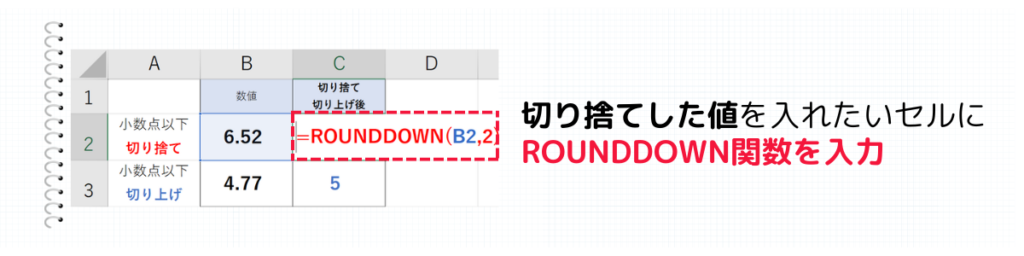
切り捨てした値を入れたいセルにROUNDDOWN関数を入力します。図の場合、B2セルを切り捨てして表示させたいので、『=ROUNDDOWN(B2,2)』と入力します。
②切り上げ(ROUNDUP関数)の場合
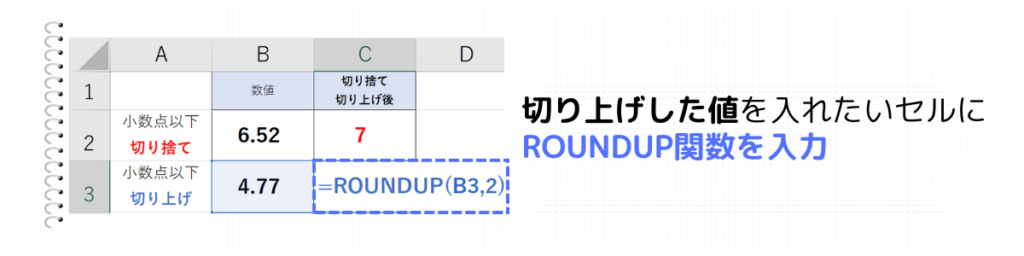
切り捨てした値を入れたいセルにROUNDUP関数を入力します。図の場合、B3セルを切り上げして表示させたいので、『=ROUNDUP(B3,2)』と入力します。
③四捨五入する桁数を選択する
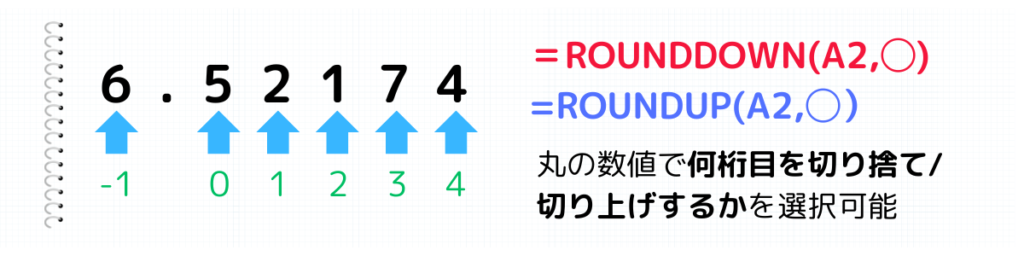
ROUNDDOWN関数とROUNDUP関数は、セル値を入力した後に何桁目を切り捨て/切り上げするかを選択する必要があります。小数点第一位の値を『0』とし、右に進むとともに数値が1ずつ増えていきます。
※ 割合(%)を切り捨て/切り上げする場合
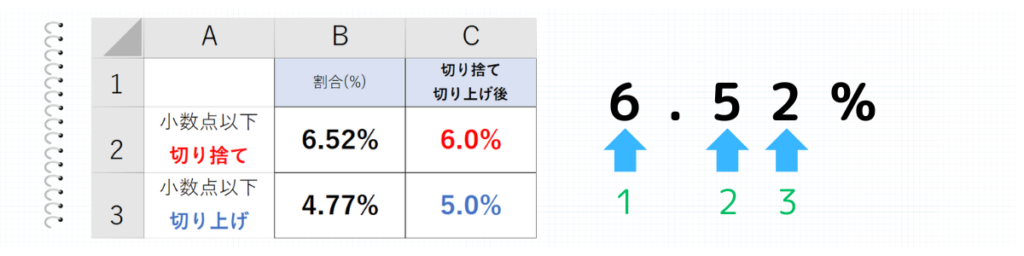
割合(%)を切り捨て/切り上げする場合には、指示の桁数が変わりますのでご注意ください。
まとめ


